步驟
1. 開始
網上說一般的打包工程選擇Basic MSI Project,如果需要對界面需要進行很高的定制就需要選擇InstallScript MSI Project。

由于我只需要打包,已經執行部分腳本因此我選擇了Basic MSI Project。輸入Project Name,選擇Location后點擊OK,新建工程。
進入到下圖界面,此時我們可以選擇兩種打包方式(紅框處選擇)
1.Project Assistant 可以進行簡單的類似向導類的配置即可進行打包工作,如果選擇這種方式,Visual Studio自帶的工具也能輕松實現
2.Installation Designer 完全自由化的配置,自我定制程度最高。
根據需求情況,我自然選擇第二種方式

2.配置
點選Installation Designer,進入如下界面
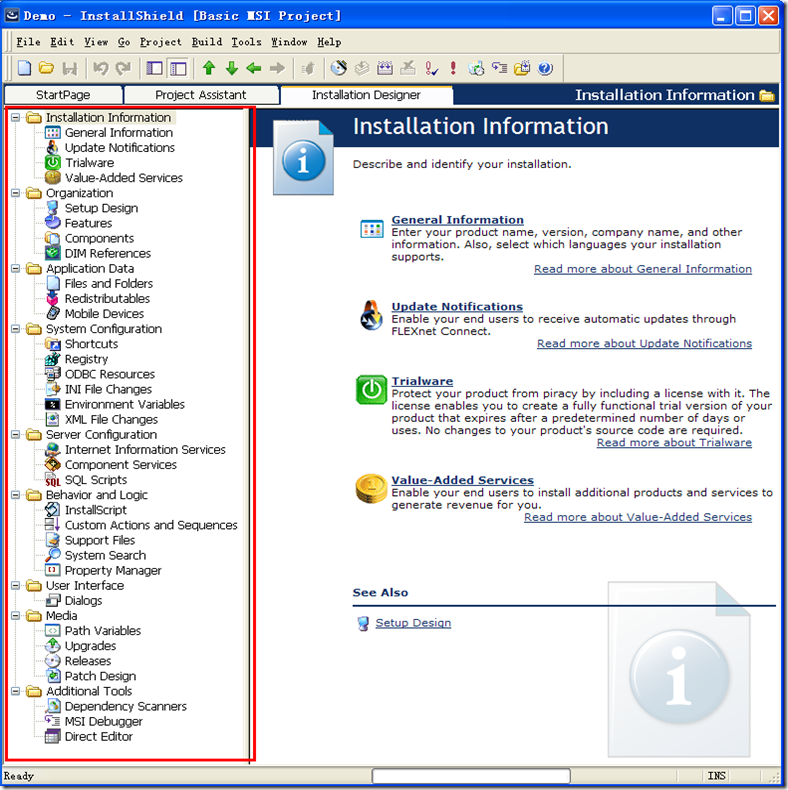
紅框處就是需要選擇配置的區域了。
2.1 General Information
在Installation Information中選擇General Information,在這里配置軟件的基本信息

紅線處你可以寫上你的大名,你是這個Project的作者
下面的Setup Langueages可以選擇安裝語言,我這里只考慮了簡體中文,故未更改設置。

紅框里填寫上你公司的名字和網址,我舉個例子才寫的這兩個

在Product Properties中填入軟件的信息,軟件的名字、版本什么的。
INSTALLDIR是指安裝目錄,圖中的配置方法默認是指這個路徑: C:/Program Files/Transformers/Demo
2.2 Files
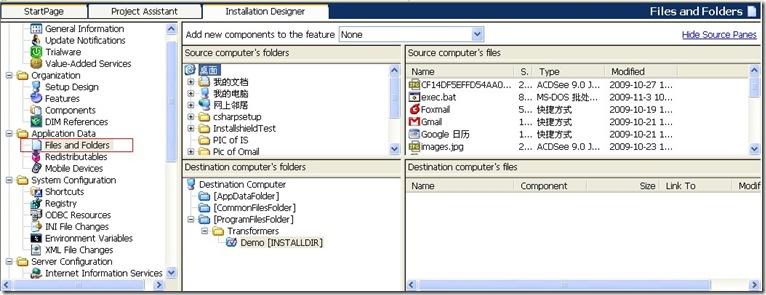
右邊的區域被分成了四塊,上面兩塊是本地計算機,下面兩塊是目標計算機
總的思路跟資源管理一樣,這里你就可以按照你自己的思路來定制了
舉個列子,我隨便找點東西打包
在Destination computer’s folders中把樹展開,選中Demo[INSTALLDIR],這是什么東西相信看看就明白了,如果不明白的話那就需要再學習下基礎知識了。
從Source computer‘s files(本地計算機)中拖動一些文件到Destination computer’s files中,就會彈出如下提示
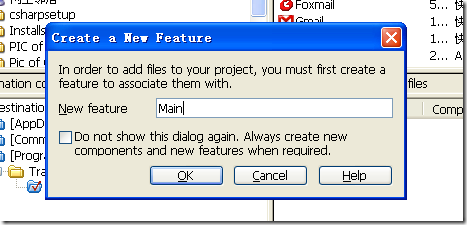
你需要創建一個Feature,什么是Feature我不太清楚,我把它理解成一個文件的集合。輸入名字,我輸入的是Main,點擊OK
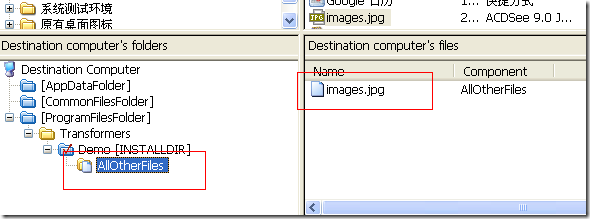
(如果你看不到上圖中左邊紅框內的東西,就在那里的樹狀結構任意節點點擊右鍵,勾選Show Components就能看到了)
當你把你想打包的東西添加進入過后,一個最基本的包就打好了,已經可以編譯執行嘗試安裝了。

工具欄上的圖標編譯跟執行跟VC++6.0的圖標是一樣的吧,第三個紅圈就是卸載
當然只做到這一步是不能滿足我的需求的,我還需要添加一個數據庫文件夾,在Demo[INSTALLDIR]上點擊右鍵——選擇New Folder——命名為Database
進行圖中操作
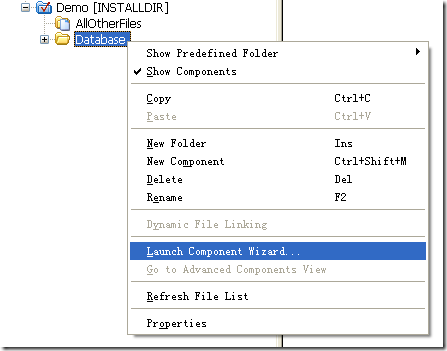
直接點擊下一步,到第二步,按圖中操作
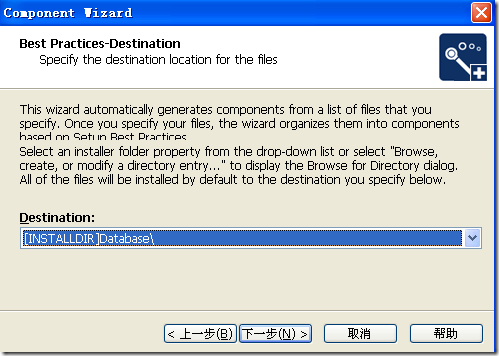
再下一步,將數據庫相關文件都添加進去,當然你可以先添加一個文件(夾)進去,其余的在“Files and Folders”中繼續添加。
至此,數據庫文件也添加到了安裝包內,不過默認的安裝流程中只有選擇主程序的安裝路徑沒有選擇數據庫的路徑,因此需要手動添加。
方法見2.3
2.3 Sequences
大家應該都安裝過軟件,最菜的人也知道一路點擊“下一步”來安裝程序。這部分就講一下如何定制安裝的順序,就是“上一步”與“下一步”的跳轉。
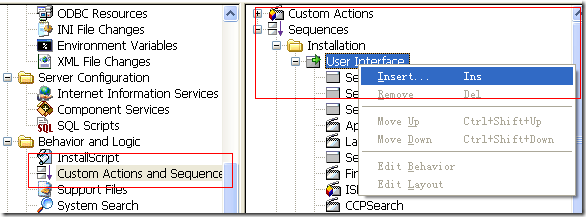
最左邊選擇Custom Actions and Sequences后,在中間的樹中如圖操作,User Interface上點擊右鍵——Insert…
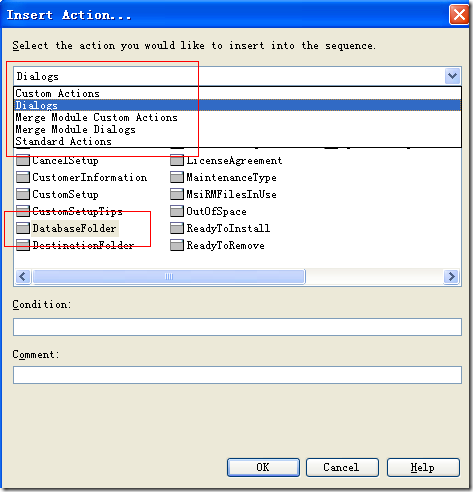
點擊OK后Sequences樹中多了個DatabaseFolder,可以拖動他到想要的位置。
當然Sequences的編輯還沒那么簡單,貌似通過拖動無法實現,需要對每個窗體進行編輯。
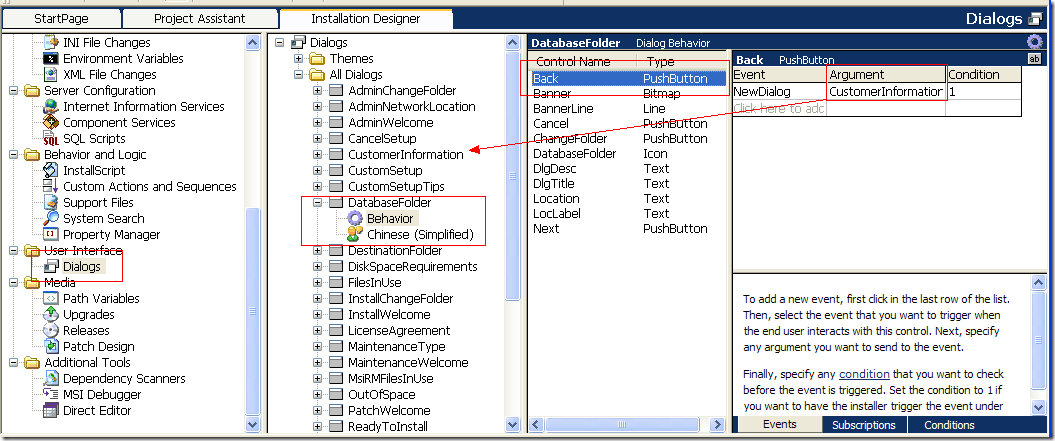
如圖所示,圖中的意思就是在選擇DatabaseFolder的路徑的對話框中,點擊“上一步”按鈕會跳轉到CustomerInformation這個對話框中
就是這樣編輯,工作量也不小,或者是有其他什么簡便方法,可是我不知道
2.4 動態修改XML或者INI文件
在這個項目中,我需要將項目的安裝路徑寫在安裝目錄下的一個ini文件中,這個ini文件是需要打包在項目中的。
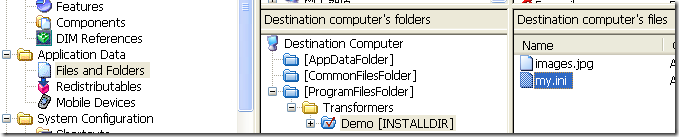
首先確保ini文件已經添加進入打包工程。

在INI File Changes中新建一個與欲改寫的ini文件同名的ini文件——my.ini
在my.ini文件下建立欲改寫的section(我的例子是installdir)以及keyword(例子中是dir),編輯keword
在Data Value中寫入系統變量[INSTALLDIR],這個就表示程序的安裝目錄。如果要獲取數據庫的安裝目錄就可以寫入[DATABASEDIR]
XML的修改跟這個類似,相信都可以融會貫通。
在我的實際項目中,遇到個問題。
my.ini是mysql要用到的東西,是放在數據庫目錄中的,安裝上面的方法略加修改就可以實現。
但是mysql需要的路徑類似于C:/MyDataBase/MySql/
而通過我上面方法[DATABASEDIR]獲得的路徑是Windows標準的 C:/MyDataBase/MySql/
因此我必須要把這個斜線給反過來,我不知道怎么反。只知道可能通過腳本來修改(如果有高人知道簡便方法,請指點)
腳本見2.5
2.5 InstallScript
剛剛接觸,我連在哪里寫腳本都不知道,跟別說如何寫腳本了,雖然我現在也不會寫腳本~~(求教啊)
雖然還不會寫腳本,還是先把在哪里寫以及如何運行腳本寫出來,希望有跟我有同樣問題的朋友看到。
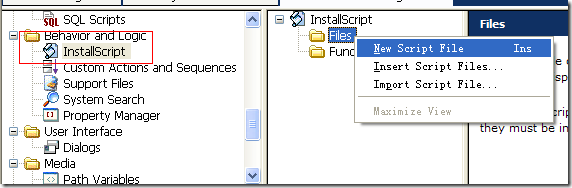
然后出現下圖

右邊是編輯區,用于寫腳本。有編程經驗的話這個不難理解
腳本的執行回到Custom Actions and Sequences,在中間的列表中的Custom Actions上點擊右鍵,選擇Custom Actions Wizard
在Action Type中選擇Run InstallScript code,在Insert into Sequence中的Install Execute Sequence處選擇何時執行,其余按向導提示操作。
#include "ifx.h" export prototype ProcessAfterDataMove(HWND); export prototype STRING ReplaceStr(STRING); export prototype RunBat(STRING);
function ProcessAfterDataMove(hMSI) STRING P_Dir,DB_Dir; // P_Dir是主程序目錄下ini文件的路徑,DB_Dir是數據庫的路徑 begin P_Dir = TARGETDIR + "temp.ini"; //TARGETDIR是系統變量,存放安裝路徑 //GetProfString()函數是系統函數,用于讀取ini文件中的信息 //第一個參數指定文件所在路徑 //第二個參數指定section名 //第三個參數指定keyword名 //最后一個參數用于 返回 前面指定的keyword的值。注意:是返回! GetProfString (P_Dir, "temp", "dir", DB_Dir); //ReplaceProfString()函數是系統函數,用于修改ini文件中keyword的值 //第一個參數指定文件所在路徑 //第二個參數指定section名 //第三個參數指定keyword名 //第四個參數指定keyword原值 //第五個參數指定keyword的新值 //只有前面4個條件完全匹配時,原值才會被第五個參數中的新值替換 ReplaceProfString (DB_Dir + "my.ini", "mysqld", "basedir", "/"" + DB_Dir + "/"", "/"" + ReplaceStr(DB_Dir) + "/""); ReplaceProfString (DB_Dir + "my.ini", "mysqld", "datadir", "/"" + DB_Dir + "Data/"", "/"" + ReplaceStr(DB_Dir + "Data") + "/""); //執行批處理 RunBat(DB_Dir); end; function STRING ReplaceStr(Str) LIST StrList; STRING temp,path; begin //創建List存放Tokens StrList = ListCreate(STRINGLIST); //分解出Token存入List StrGetTokens( StrList, Str, "http://"); //取出TokenList的頭節點 ListGetFirstString(StrList, temp); //頭節點后加入 “/” path = temp + "/"; //循環 取出所有的節點 后面加入“/” while(ListGetNextString(StrList, temp) = 0) path = path + temp + "/"; endwhile; return path; end; function RunBat(DB_Dir) //執行批處理 STRING dir; begin dir = DB_Dir + "bin//exec.bat" ; //調用其他程序 //第一個參數是調用程序的位置 //第二個參數是調用程序運行所需參數 //WAIT表示等到執行完畢這個程序,安裝再繼續進行 LaunchAppAndWait(dir, "",WAIT); end; |